概要
Hyper-VでWindows11をインストールするには次の設定が必要です。
- 第2世代VMで作成する
- TPMを有効にする
- 仮想プロセッサを2個以上にする
- 仮想メモリを4096MB以上にする
背景
Hyper-VでWindows11のVMを建てようとした時、「このPCではWindows11を実行できません」というエラーが出たため調べました。
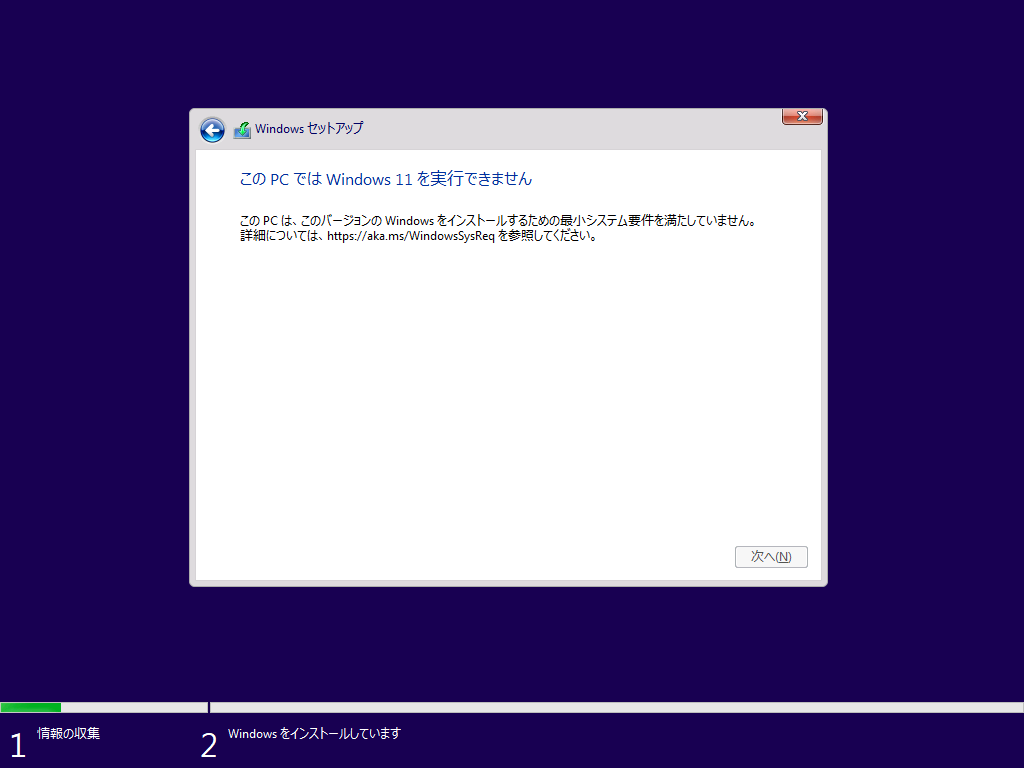
やりかた
第2世代VMで作成する
[仮想マシンの新規作成ウィザード]で[第2世代]を選択します。
説明書きにあるとおり、第1世代でVMを作成すると後から変更できません
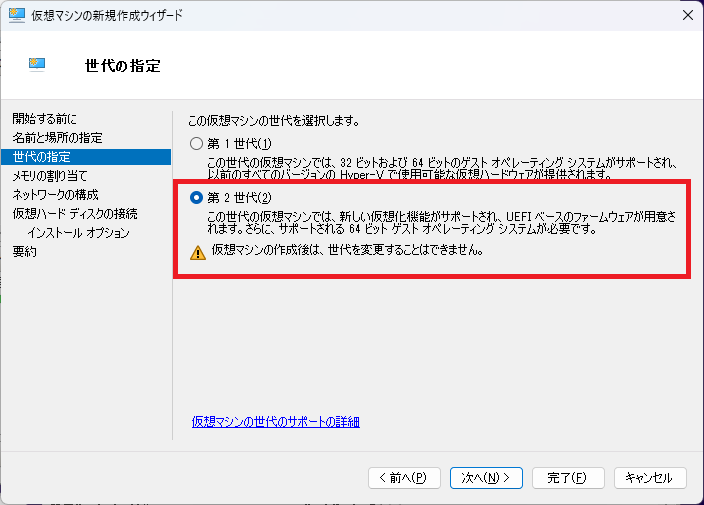
TPMを有効にする
VMが完成したら[ハードウェア]-[セキュリティ]-[トラステッドプラットフォームモジュールを有効にする]にチェックを入れます。
デフォルトではこの設定は無効のため、そのままWindows11のインストールを進めると失敗します。
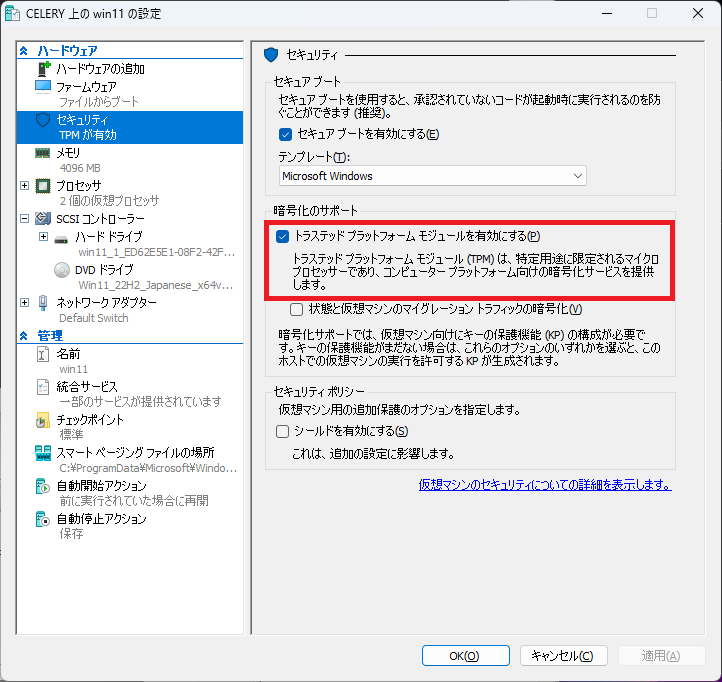
仮想プロセッサを2個以上にする
[ハードウェア]-[プロセッサ]-[仮想プロセッサの数]を “2” 以上にします。
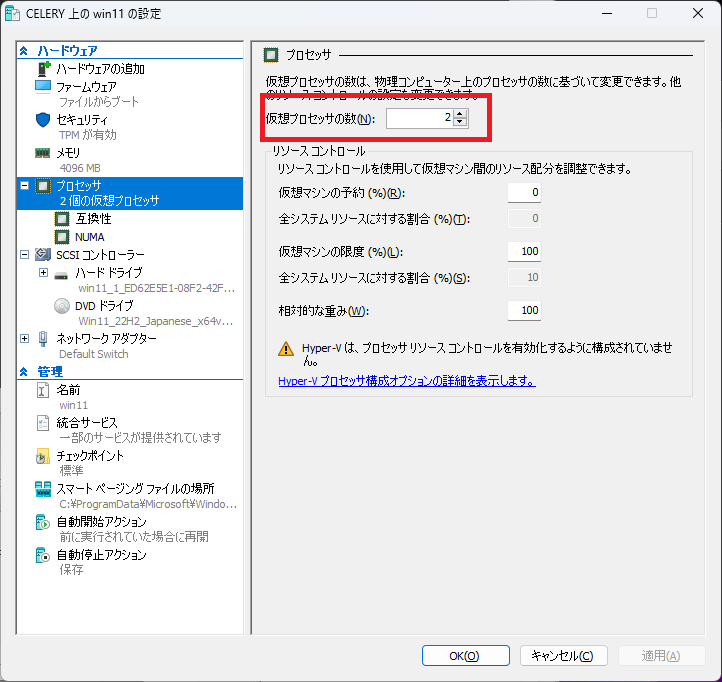
仮想メモリを4096MB以上にする
[ハードウェア]-[メモリ]-[RAM]を “4096MB” 以上にします。
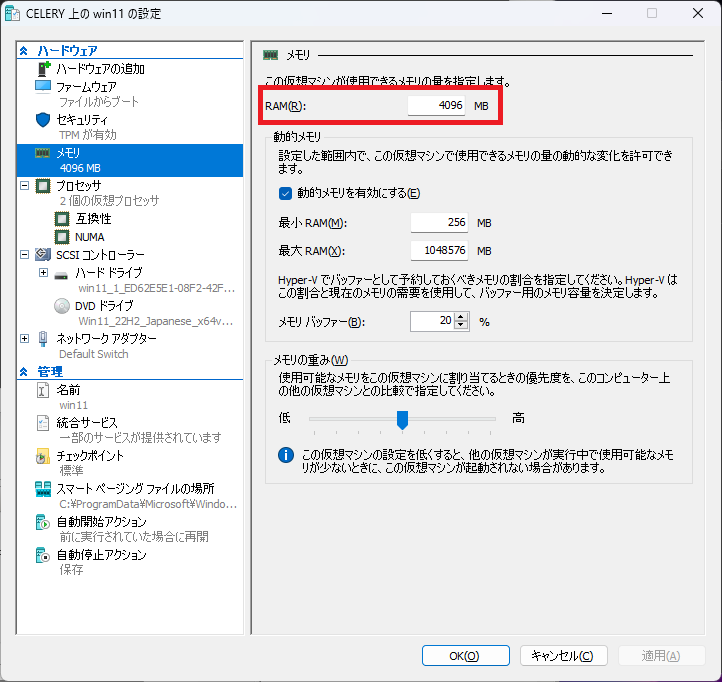
おまけ
Windows Server 2022はこの辺の条件ゆるゆるで第1世代VMでもCPU1コアでもメモリ1024MBでもインストールできます。


コメント